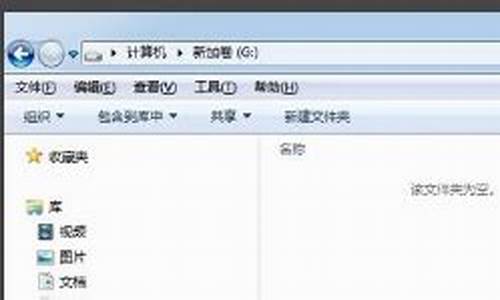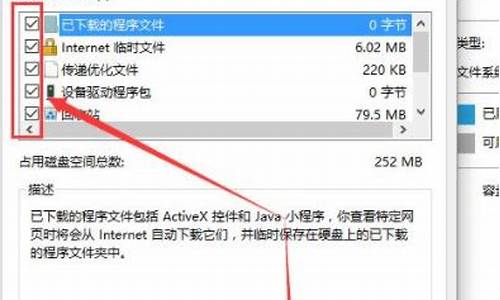电脑系统如何阻止弹窗弹出,怎么阻止电脑弹出窗口
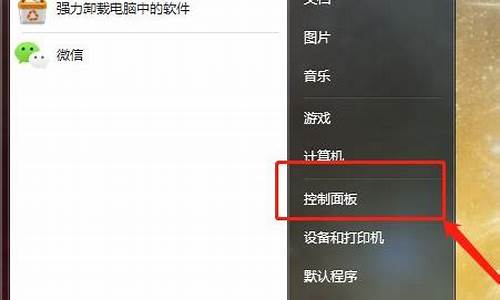
电脑经常弹出莫名其妙的弹窗,非常烦人,那么今天就来教大家4个方法,快速关闭弹窗功能,还你电脑桌面一片清净。
禁用程序有些广告弹窗是我们安装一些电脑应用时携带进电脑的,所以我们需要进行一些程序的禁用。操作程序:我的电脑——管理——计算机管理——系统工具——任务计划程序——任务计划程序库——禁用。
借助工具
借助一些工具,可以拦截一些广告弹窗,具体是什么工具,我就不在这里过多介绍,因为大家电脑里面都安装了一些。打开之后选择'拦截不受欢迎的弹窗',就能关闭或者拦截大部分广告。
浏览器拦截如果是浏览器弹窗广告,那么直接打开浏览器,点击上方'三'图标,然后选择'广告拦截',也能阻挡一部分的弹窗。
管理打开电脑就能看到弹窗内容,这时候我们不要着急关闭,而是Ctrl+Alt+del键,打开'任务管理器'。在窗口进程里面就能看见'任务管理器'窗口,然后里面运行的一些广告和程序都能看得见,选中'新闻'一栏,右击鼠标,打开正在运行的所有文件夹。
个性化广告
系统会根据微软商店购买及应用程序使用的记录,来显示你可能感兴趣的广告。
依次点击开始菜单设置隐私常规,关闭“允许应用使用广告ID”。
Cortana广告
点击搜索框打开Cortana,依次点击笔记本Cortana提示,关闭“提示通知”。
锁屏广告
依次点击开始设置个性化锁屏界面,将“背景”切换到或幻灯片放映。
关闭 “在锁屏界面上从Windows和Cortana 获取花絮、提示等”。
通知中心广告
桌面右下角的通知中心在显示系统和应用通知之余,有时候也会显示广告建议。
依次点击开始设置系统通知与操作,关闭“在使用Windows时获取提示、技巧和建议”,还可以对应用程序关闭获取来自这些发送者的通知。
开始菜单广告
在开始菜单中右击系统自动推送的应用程序,选择卸载。
依次点击开始设置个性化开始,关闭偶尔在“开始”屏幕中显示建议。后续开始菜单将不再出现推荐软件。
动态磁贴广告
开始菜单右侧的动态磁贴,也会推送应用程序。
和开始菜单一样,可以右击系统自动推送的应用程序,选择卸载或者选择更多关闭动态磁贴。
Windows Ink
Windows Ink作为一款手写工具,有时也会在程序界面推荐应用。
依次点击开始设置设备笔和Windows Ink,取消勾选显示推荐使用的应用。
浏览器弹窗
搜索打开IE,依次进入工具Internet选项隐私,勾选启用弹出窗口阻止程序并点击右侧设置。
添加要允许的网站地址,并设置“通知和阻止级别”,完成后点击关闭并回到“Internet属性”窗口,点击应用并确定。
网页广告
禁用Cookies
以Internet Explorer 11举例,进入IE工具Internet选项隐私高级中设置。
若不想禁用,可以选择清除Cookies
进入IE工具Internet选项常规删除确定
Edge网页广告
相比IE11,Edge支持下载第三方扩展插件来关闭网页广告。
依次点击Edge浏览器右上角…扩展了解更多的扩展,跳转进入Microsoft Store,在广告拦截器和密码管理器中选择喜欢的广告拦截器免费下载安装。
声明:本站所有文章资源内容,如无特殊说明或标注,均为采集网络资源。如若本站内容侵犯了原著者的合法权益,可联系本站删除。